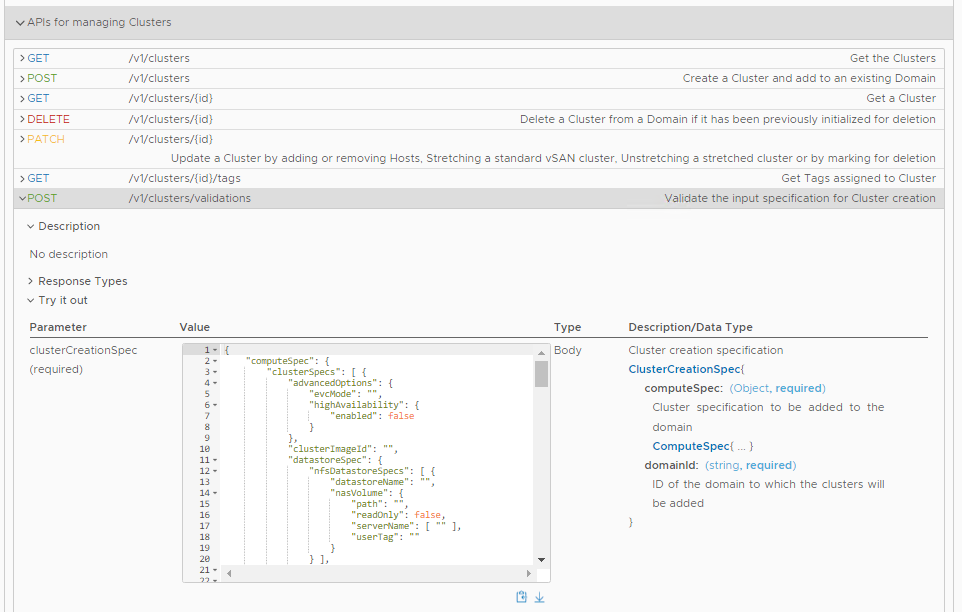Se si desidera aggiungere un cluster vSphere con più di un vSphere Distributed Switch (vDS) o utilizzare host ESXi con più di due pNIC, è necessario utilizzare l'API di VMware Cloud Foundation.
Per il dominio di gestione, tutti i cluster vSphere devono utilizzare vSAN come storage principale. Per i domini del carico di lavoro VI, i cluster vSphere possono utilizzare vSAN, NFS, VMFS su FC o vVols come storage principale. Se un dominio del carico di lavoro VI dispone di più cluster, ogni cluster può utilizzare un tipo diverso di storage principale, purché tutti gli host di un cluster vSphere utilizzino lo stesso tipo.
È possibile eseguire più attività di aggiunta di cluster contemporaneamente.
Questa procedura utilizza clusterCreationSpec per aggiungere un cluster vSphere a un dominio del carico di lavoro tramite l'API di VMware Cloud Foundation. Si concentra su due sezioni specifiche di clusterCreationSpec, ovvero hostSpecs e networkSpec che consentono di aggiungere un cluster vSphere con più di un vDS o di utilizzare host ESXi con più di due pNIC.
Sarà necessario modificare queste sezioni e completare le altre sezioni di clusterCreationSpec richieste per l'ambiente in uso. Per informazioni dettagliate su tutte le sezioni di clusterCreationSpec, vedere la Guida di riferimento dell'API di VMware Cloud Foundation. Alla fine di questa procedura, è disponibile un esempio di clusterCreationSpec.
| Due vSphere Distributed Switch |
|
| Quattro pNIC |
|
| Mappatura da pNIC a vDS |
|
| Mappatura da vDS al tipo di traffico |
|
Prerequisiti
- Verificare che nell'inventario di SDDC Manager siano disponibili almeno tre host. Per informazioni sul commissioning degli host, vedere Commissioning degli host.
Nota: Se il cluster vSphere utilizza NFS, VMFS su FC o vVols come storage principale e il dominio del carico di lavoro VI utilizza le immagini di vSphere Lifecycle Manager come metodo di aggiornamento, sono necessari solo due host. Workload Management richiede un cluster vSphere con almeno tre host ESXi.
- Assicurarsi che gli host che si desidera aggiungere al cluster vSphere abbiano stato attivo.
- Per l'host da aggiungere, è necessario disporre di una licenza di vSphere e vSAN (se si utilizza lo storage vSAN) valida specificata nella scheda Licenze dell'Interfaccia utente di SDDC Manager con socket adeguati. Per ulteriori informazioni, vedere Aggiunta di una chiave di licenza.
Nota: Se si utilizza VCF+, le chiavi di licenza non sono necessarie.
- Se si utilizza DHCP per la rete di overlay dell'host NSX, è necessario configurare un server DHCP nella VLAN di overlay dell'host NSX del dominio di gestione. Quando NSX crea TEP per il dominio del carico di lavoro VI, a tali TEP vengono assegnati indirizzi IP dal server DHCP.
Procedura
Esempio
{
"domainId": "7d7cf328-5e79-45f5-9b1c-3973f951a910",
"computeSpec": {
"clusterSpecs": [
{
"name": "sfo-w01-cl02",
"hostSpecs": [
{
"id": "e0579270-7a67-4af6-9f5b-99905160c953",
"licenseKey": "XXXXX-XXXXX-XXXXX-XXXXX-XXXXX",
"hostNetworkSpec": {
"vmNics": [
{
"id": "vmnic0",
"vdsName": "sfo-w01-cl02-vds01"
},
{
"id": "vmnic1",
"vdsName": "sfo-w01-cl02-vds01"
},
{
"id": "vmnic2",
"vdsName": "sfo-w01-cl02-vds02"
},
{
"id": "vmnic3",
"vdsName": "sfo-w01-cl02-vds02"
}
]
}
},
{
"id": "d9db5f30-72a0-4829-8882-17fe5610a03b",
"licenseKey": "XXXXX-XXXXX-XXXXX-XXXXX-XXXXX",
"hostNetworkSpec": {
"vmNics": [
{
"id": "vmnic0",
"vdsName": "sfo-w01-cl02-vds01"
},
{
"id": "vmnic1",
"vdsName": "sfo-w01-cl02-vds01"
},
{
"id": "vmnic2",
"vdsName": "sfo-w01-cl02-vds02"
},
{
"id": "vmnic3",
"vdsName": "sfo-w01-cl02-vds02"
}
]
}
},
{
"id": "13148430-f151-4fdc-b5f3-083590674e12",
"licenseKey": "XXXXX-XXXXX-XXXXX-XXXXX-XXXXX",
"hostNetworkSpec": {
"vmNics": [
{
"id": "vmnic0",
"vdsName": "sfo-w01-cl02-vds01"
},
{
"id": "vmnic1",
"vdsName": "sfo-w01-cl02-vds01"
},
{
"id": "vmnic2",
"vdsName": "sfo-w01-cl02-vds02"
},
{
"id": "vmnic3",
"vdsName": "sfo-w01-cl02-vds02"
}
]
}
}
],
"datastoreSpec": {
"vsanDatastoreSpec": {
"failuresToTolerate": 1,
"licenseKey": "XXXXX-XXXXX-XXXXX-XXXXX-XXXXX",
"datastoreName": "sfo-w01-cl02-ds-vsan01"
}
},
"networkSpec": {
"vdsSpecs": [
{
"name": "sfo-w01-cl02-vds01",
"portGroupSpecs": [
{
"name": "sfo-w01-cl02-vds01-pg-mgmt",
"transportType": "MANAGEMENT"
},
{
"name": "sfo-w01-cl02-vds01-pg-vmotion",
"transportType": "VMOTION"
}
]
},
{
"name": "sfo-w01-cl02-vds02",
"isUsedByNsxt": true,
"portGroupSpecs": [
{
"name": "sfo-w01-cl02-vds02-pg-vsan",
"transportType": "VSAN"
}
]
}
],
"nsxClusterSpec": {
"nsxTClusterSpec": {
"geneveVlanId": ""
}
}
}
}
]
},
"advancedOptions": {
"evcMode": "",
"highAvailability": {
"enabled": true
}
}
}